分散式監控系統Zabbix--使用Grafana進行圖形展示
Grafana預設沒有zabbix作為資料來源,需要手動給zabbix安裝一個外掛,然後再新增進Grafana即可,非常簡單。下面就介紹下Grafana的使用:
Grafana的官網:http://docs.grafana.org/installation/rpm/
1)Centos下的安裝步驟
| 1 2 3 |
|
Grafana配置檔案
Systemd服務和daemon服務在後臺執行時,都使用檔案/etc/sysconfig/grafana-server來設定環境變數,可以通過修改garfana-server檔案來設定日誌目錄等其他變數。
#預設日誌檔案:/var/log/grafana
#資料庫設定
#預設配置指定一sqlite3資料庫位於/var/lib/grafana/grafana.db。請在升級前備份這個資料庫。還可以使用MySQL或Postgres Grafana資料庫。
訪問測試ip:3000
預設使用者/密碼 admin/admin
2)Grafana Zabbix外掛安裝
https://grafana.com/plugins/alexanderzobnin-zabbix-app/installation
| 1 2 3 4 5 6 7 8 9 10 11 12 13 14 15 16 17 18 19 20 21 22 23 24 25 26 27 |
|
修改圖形為餅狀,需要下載另一個grafana-piechart-panel
https://grafana.com/plugins/grafana-piechart-panel
--------------------------------------------------
grafana-cli plugins install grafana-piechart-panel
---------------------------------------------------
安裝其他圖形外掛
grafana-cli plugins install grafana-clock-panel
#鐘錶形展示
grafana-cli plugins install briangann-gauge-panel
#字元型展示
grafana-cli plugins install natel-discrete-panel
#伺服器狀態
grafana-cli plugins install vonage-status-panel
3)訪問grafana,http://localhost:3000,預設使用者名稱和密碼:admin/admin
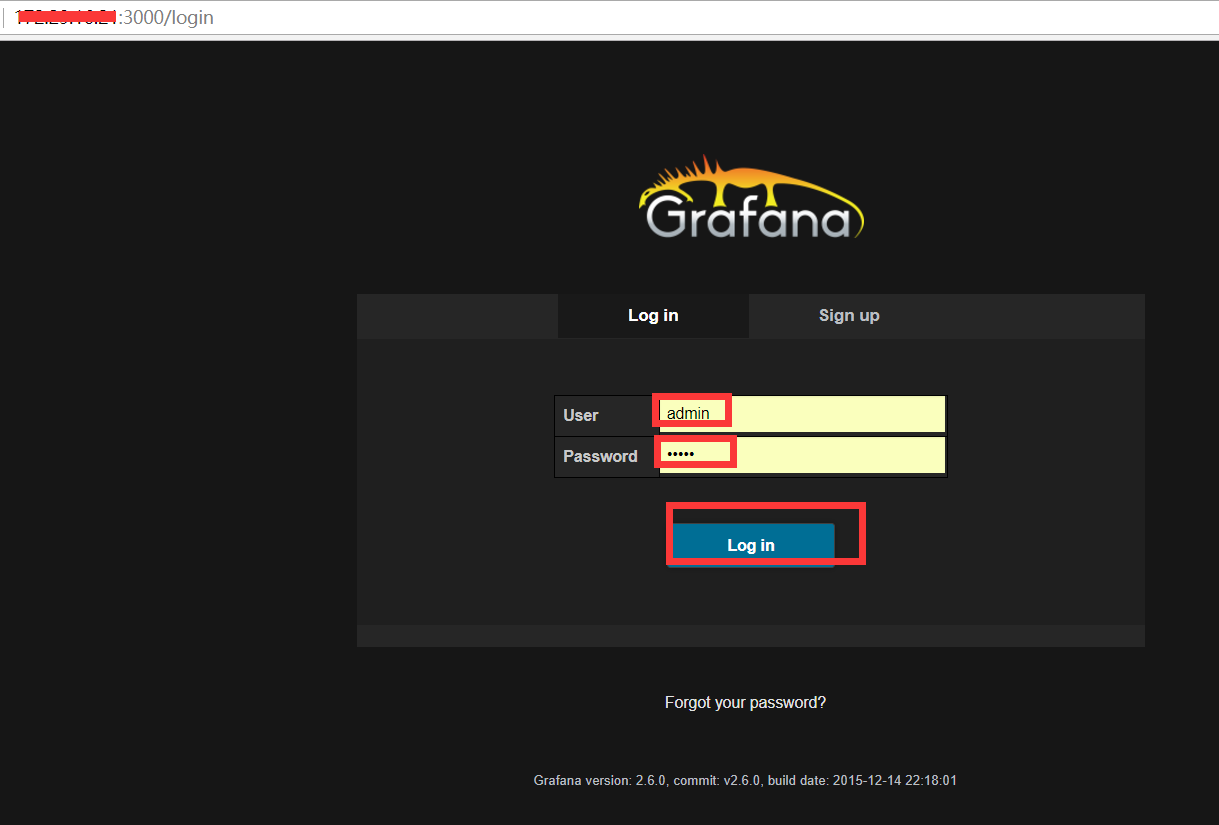
上面在通過"grafana-cli plugins install alexanderzobnin-zabbix-app"安裝了grafana-zabbix外掛後,需要啟用這個外掛,如下在grafana控制檯裡點選"zabbix",選擇"Plugin Config"->"Enable" (如沒有zabbix選項,就點選"Plugins"->"Apps"->"Zabbix"->"Enable")
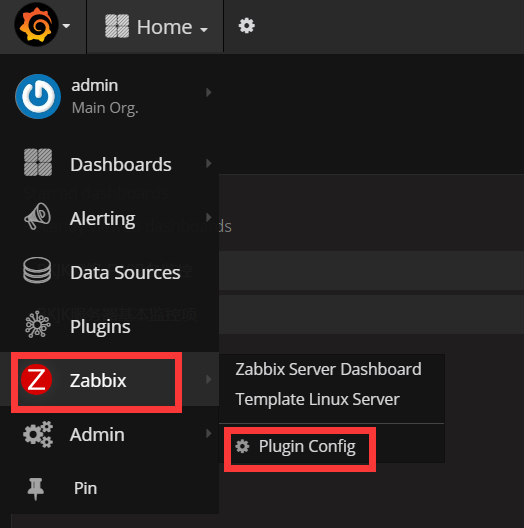
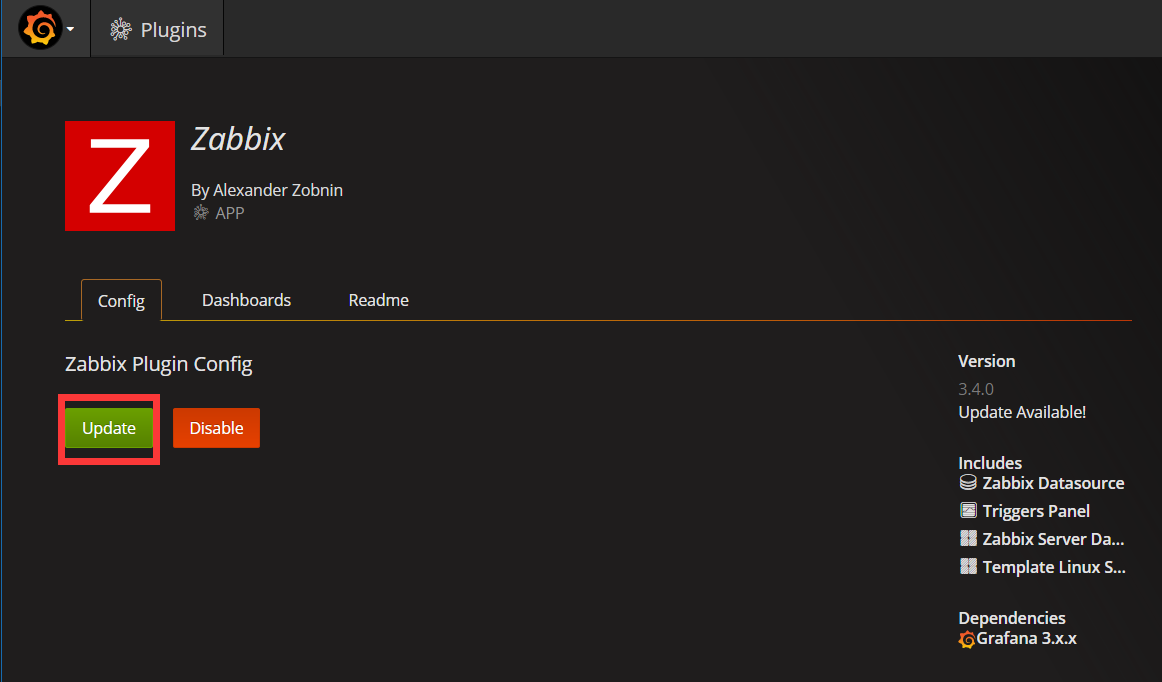
檢視Granfana安裝了哪些外掛
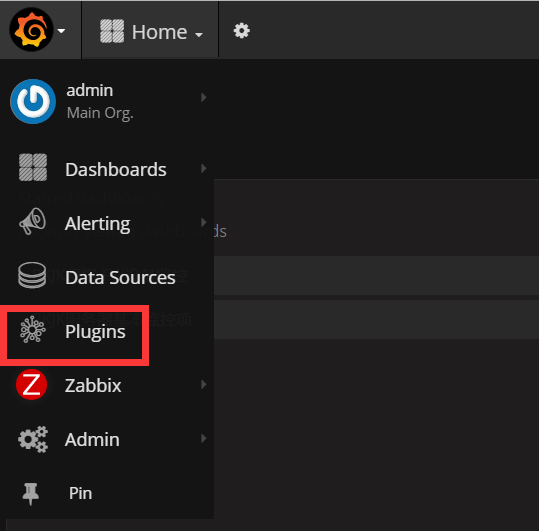
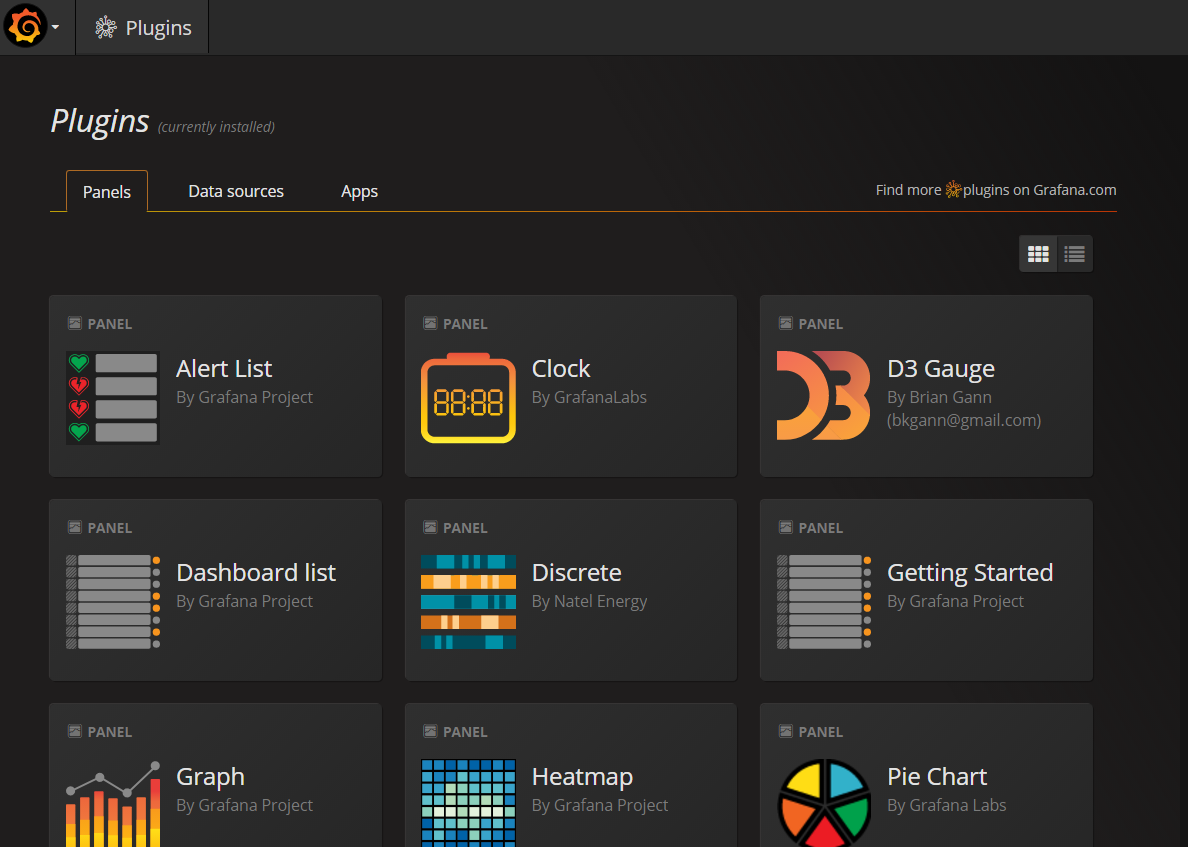
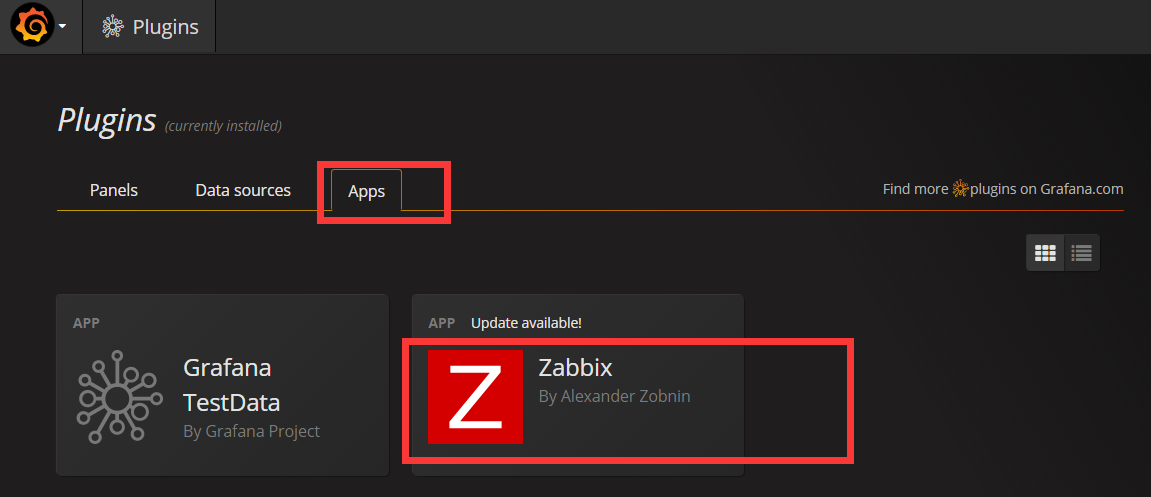
4)新增zabbix的監控圖。點選"Data Sources"-"Add data source",如下
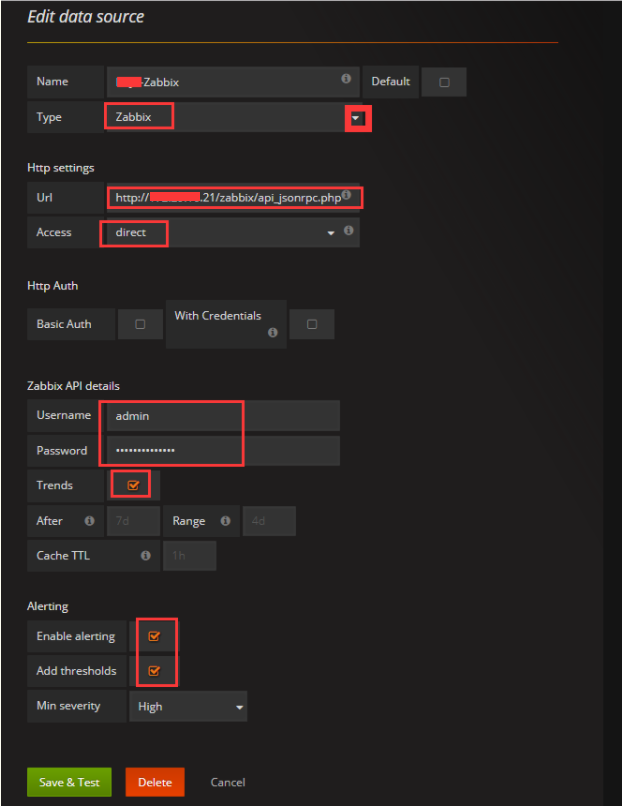
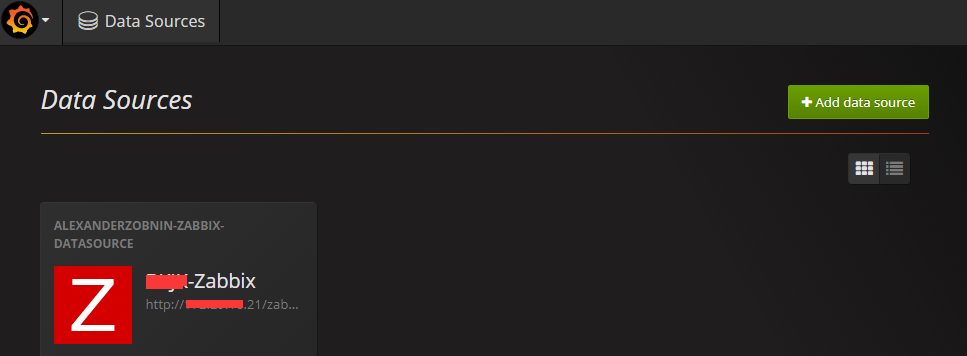
注意上圖的:
type:zabbix 是grafana-zabbix外掛安裝成功的證明。如果grafana-zabbix沒有安裝成功。就不會有這個選項。
url: 這個是zabbix的API地址"http://ip/zabbix/api_jsonrpc.php"(在zabbix服務端上可查詢"find / -name api_*.php")
username和passwd是zabbix的登入使用者名稱和密碼,有讀的許可權即可!
測試下跟zabbix的連線是否成功?點選上圖中的"Save & Test"


接著就進行zabbix圖形新增設定。依次點選"Dashboards"->"Home"->"New dashboard"
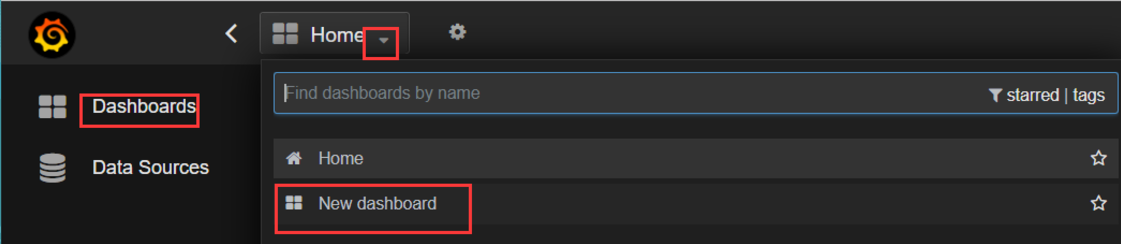
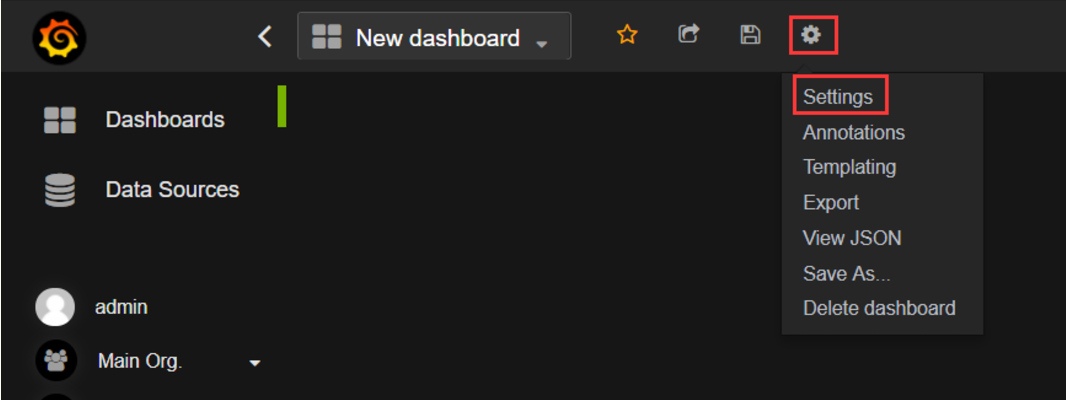
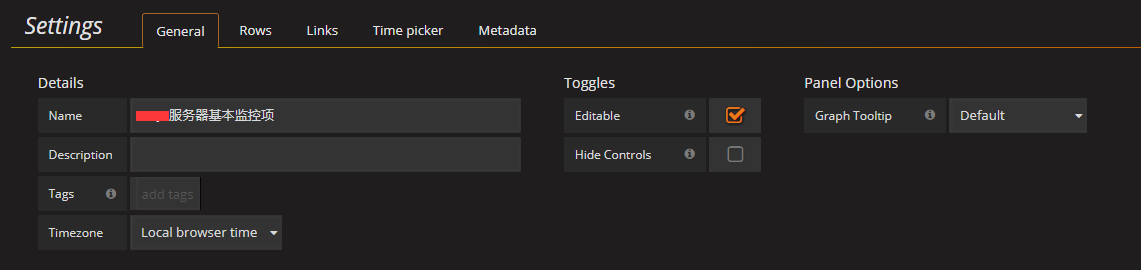
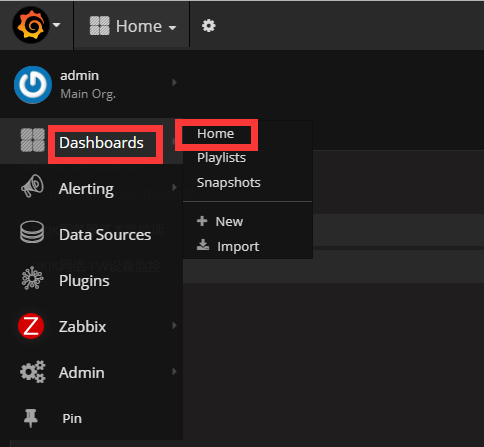
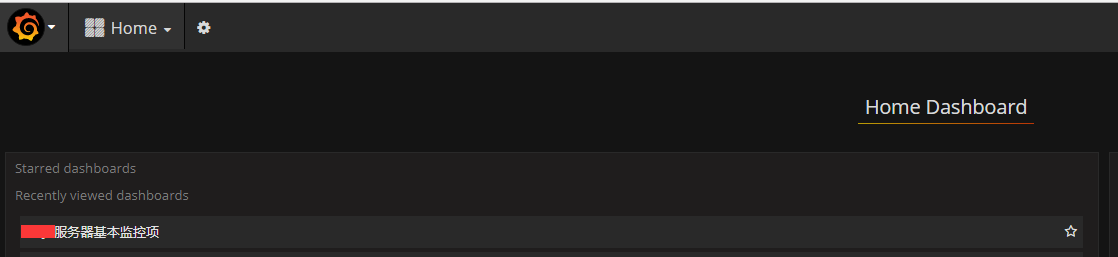
新增監控模板
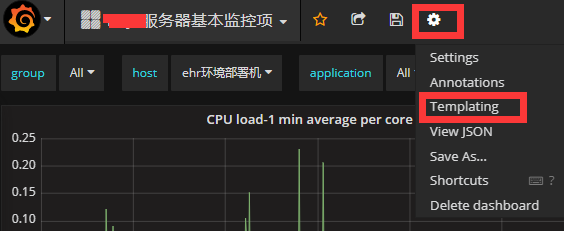
如下設定變數"group",其中query的匹配原則
* returns all groups
*.* returns all hosts (from all groups)
Servers.* returns all hosts in group Servers
Servers.*.* returns all applications in group Servers
Servers.*.*.* returns all items from hosts in group Servers
---------------------------------------------------------------------------------------------------------------------------------------------
溫馨提示:如果是針對某一個主機群組的模板,group的Query可以不需填寫*,可以直接寫明組名。比如:
group
Query:DB資料庫伺服器
host
Query:$group.*
application
Query: $group.$host.*
iteams
Query: $group.$host.$application.*
-----------------------------------------------------------------------------------------------------------------------------------------------
如果Grafana與zabbix的連線沒有問題,那麼設定好後會自動顯示出zabbix下新增的所有組。如下,先新增“group”外掛,Data source使用上面建立的,如果新增成功的話,會在底部出現zabbix的監控項的group資訊。
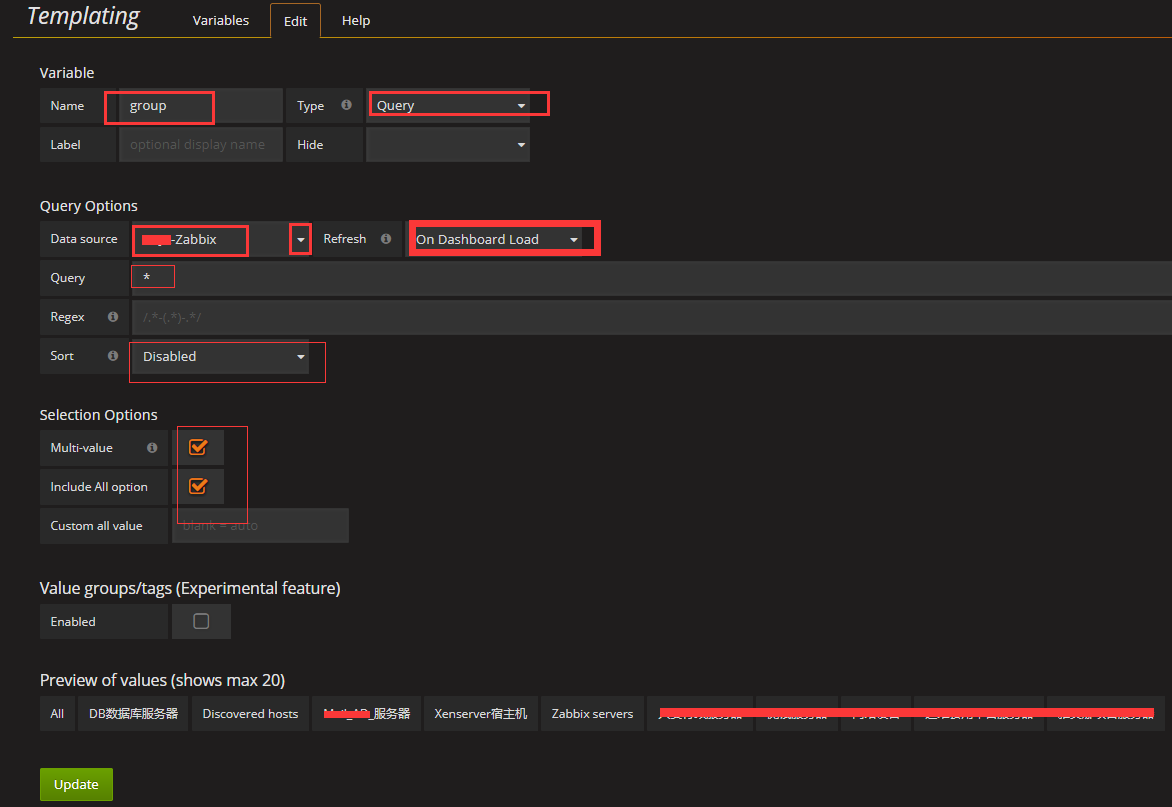
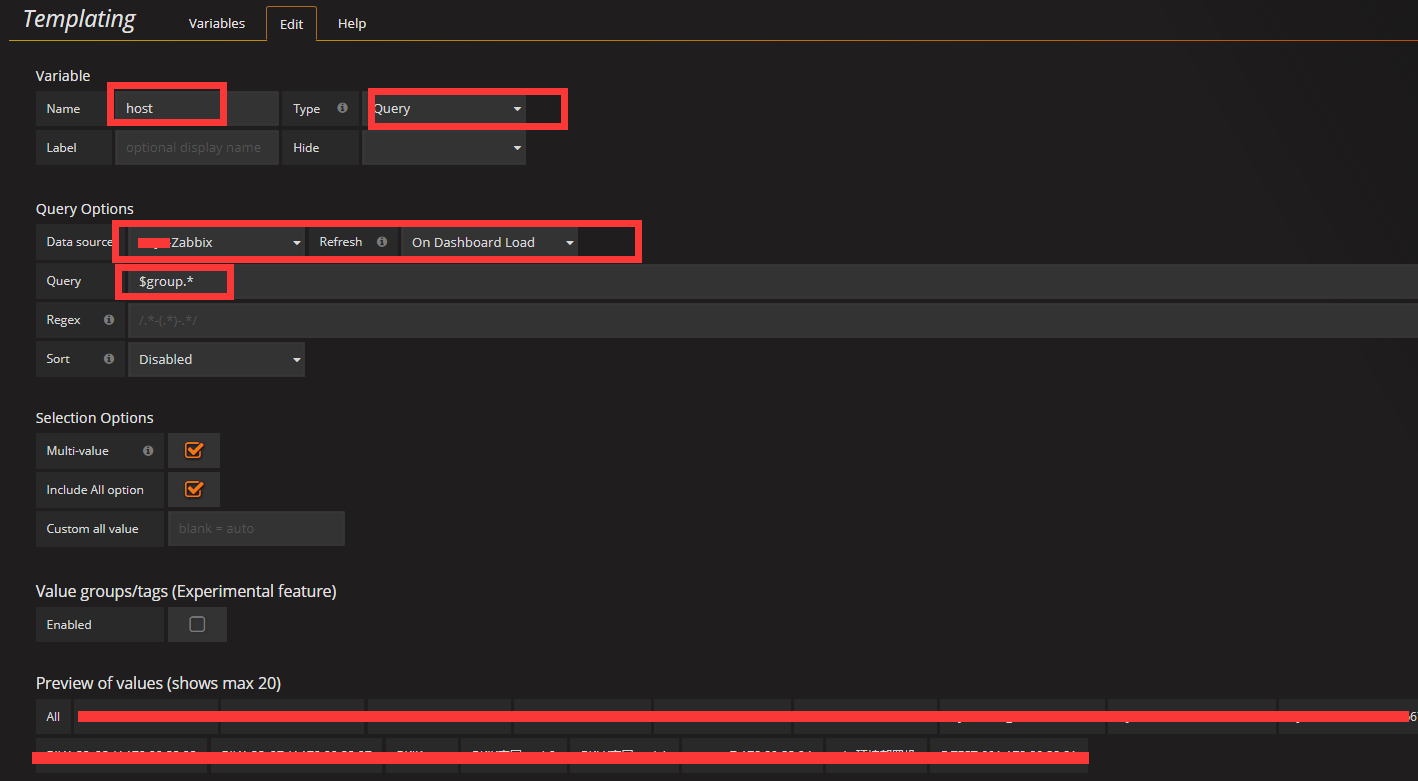
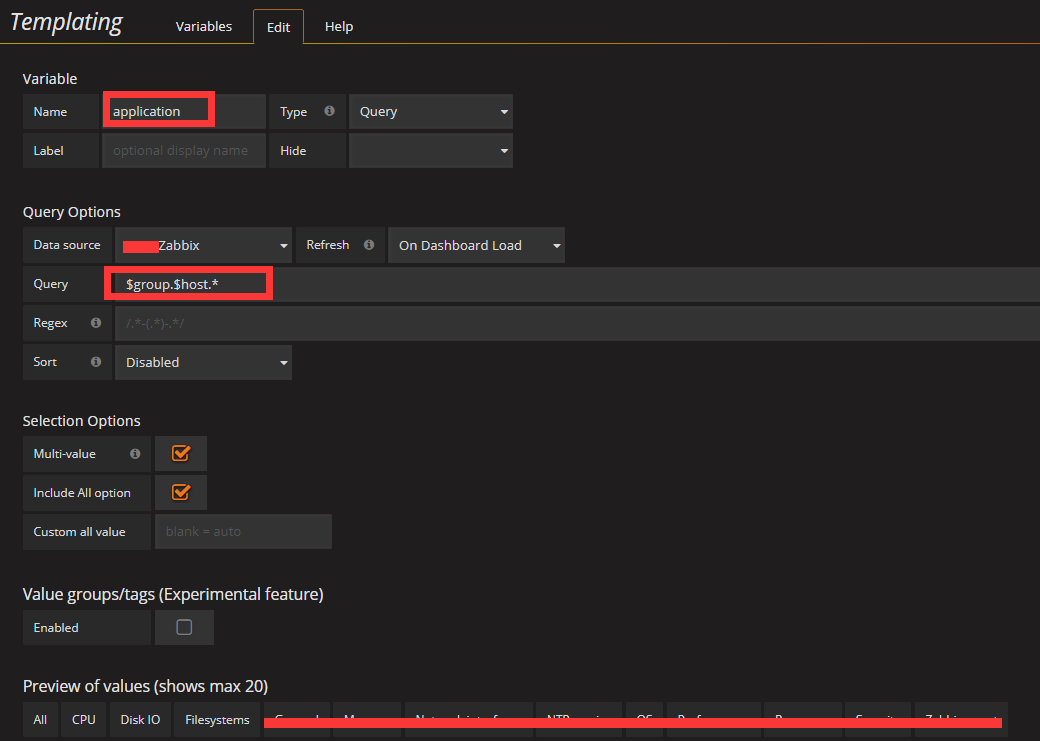
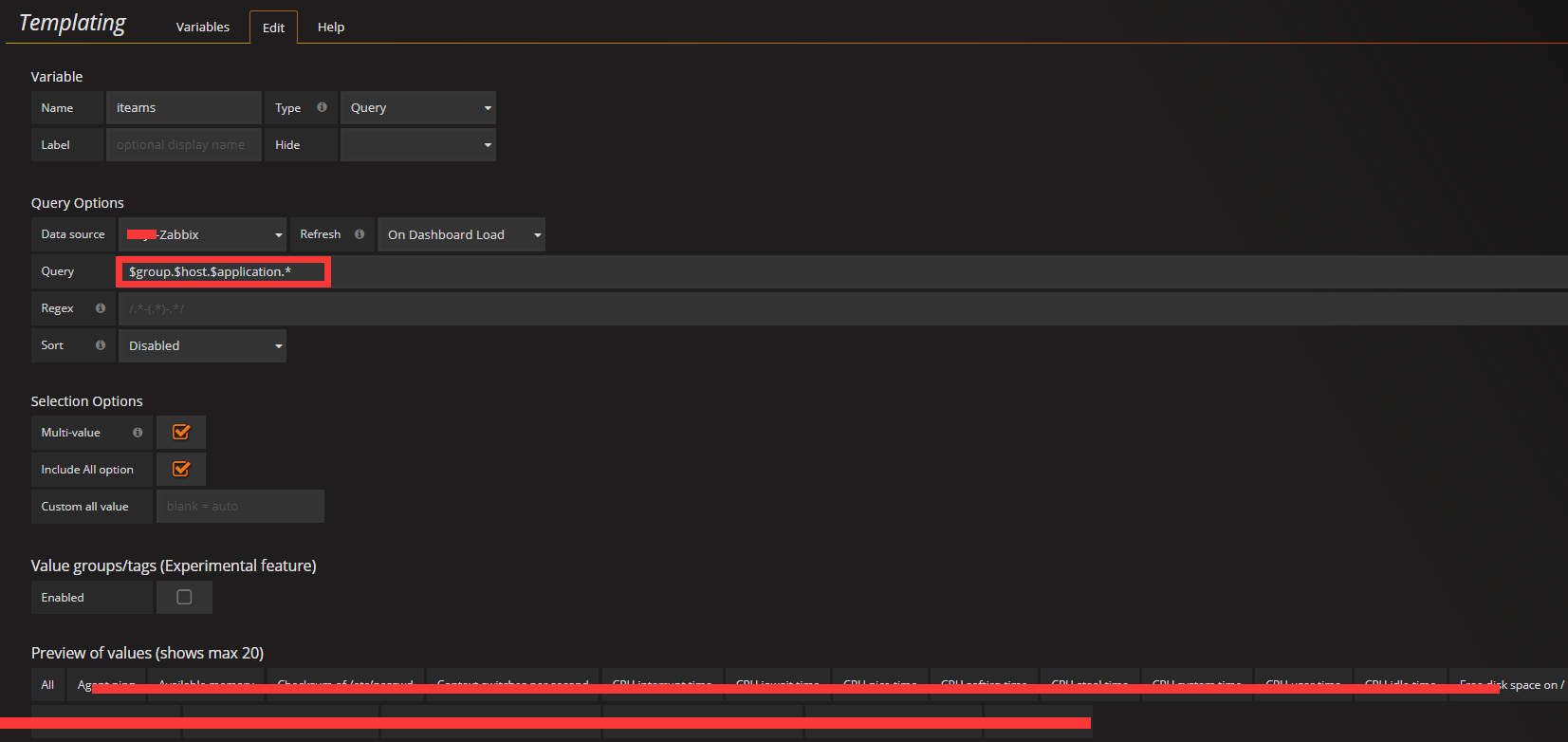
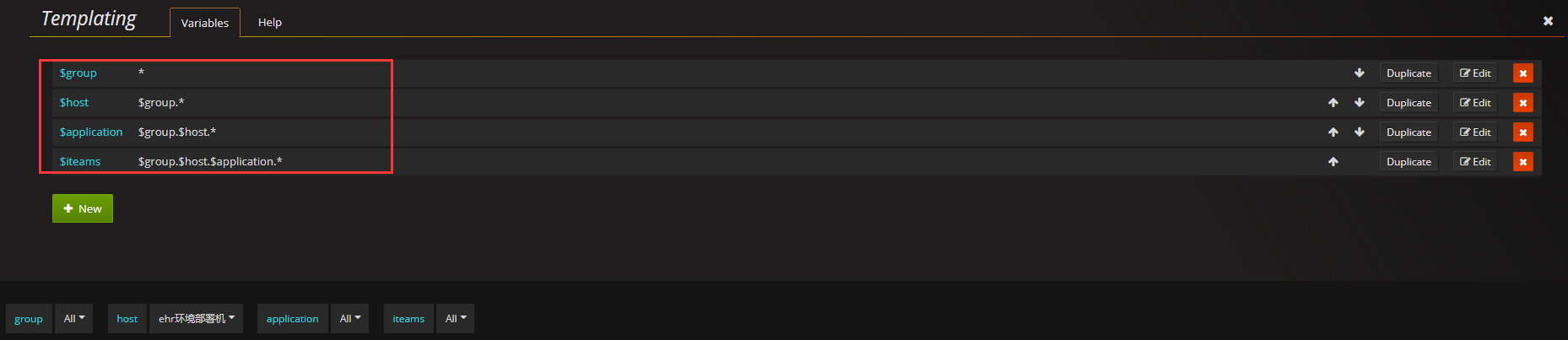
新增圖形顯示。即變數設定完成後,就可以設定圖形,將之前所有新增的圖形,下面的組,主機,application,iteam都可以用變數來表示。點選對應Databoards的"ADD NEWS"

選擇一款圖形型別,如下選擇"Graph"。(磁碟和記憶體的監控圖型別可以選擇"Pie Chart"餅狀型別)


如下,組和主機要填寫$group和$host,這樣在展示圖形的時候,可以批量指定對應的組和主機的圖形。
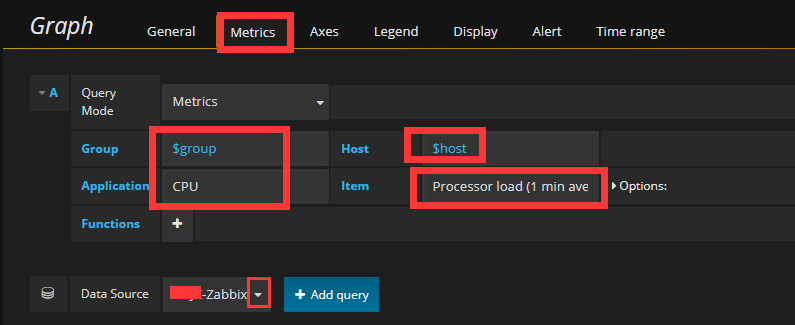
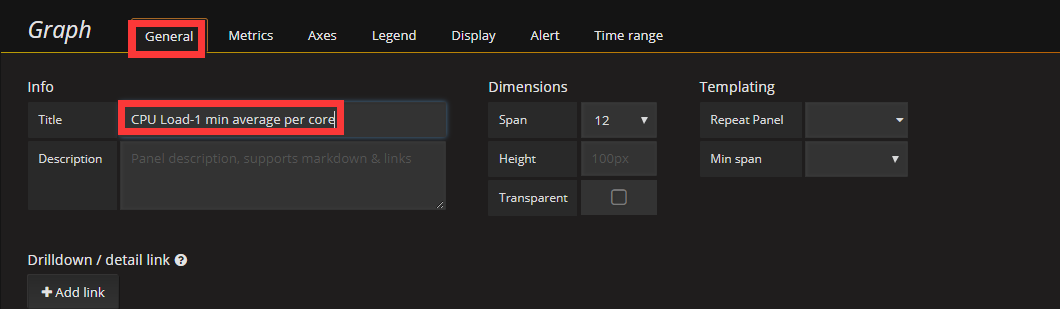
也可以在圖形的展示資訊上進行設定
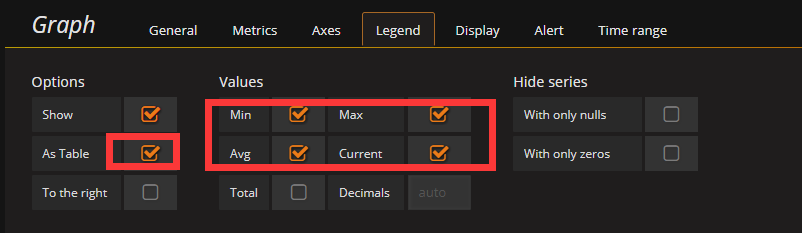
設定完之後,點選上面的“儲存”圖示

稍等片刻,就可以看到想要的監控圖形了。原則上來說只要zabbix裡有的監控項圖形,grafana裡新增後就會有。
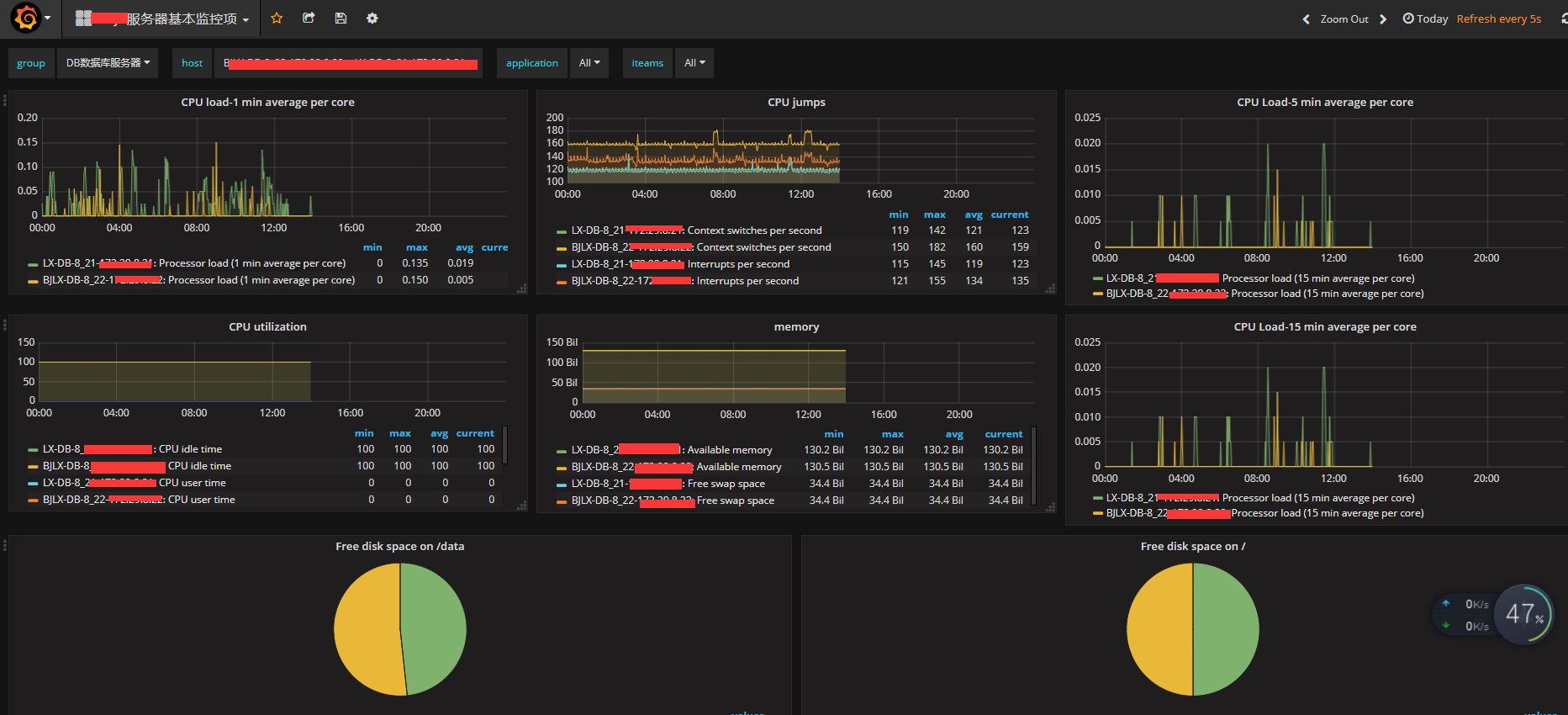
如上,可以選擇指定的group或host來展示你想看的圖形,可以批量展示,也可以單獨看一臺主機的監控圖形。其他監控項的圖形新增同理。
可以點選右上角圖形重新整理的時間設定,比如顯示過去24h的監控圖形,每30s重新整理一次:
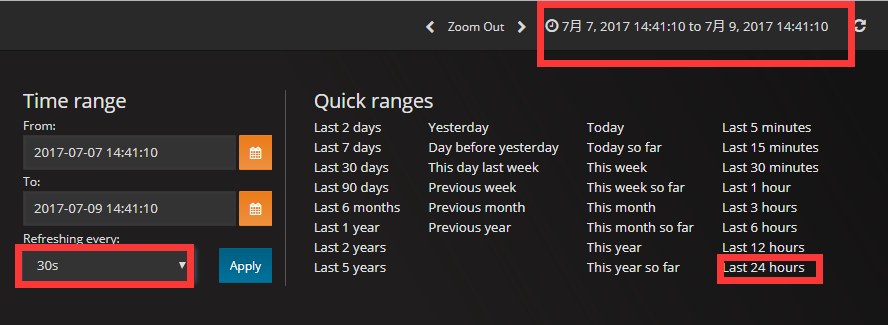
--------------------------------------------------------------------------------------------------------------------------------
如果圖形外掛比較多的情況下,可能建立監控圖形的時候直接看不全圖形,可以在左邊的搜尋欄裡面進行圖形外掛的搜尋

